گذاشتن ویدئو طولانی در اینستاگرام در کمتر از 1 دقیقه
تا آخر این مطلب با ما همراه باشید تا مرحله به مرحله برای گذاشتن ویدئو طولانی در اینستاگرام با هم پیش بریم.
1- شما در ابتدا باید با زدن دکمه ( به علاوه شکل ) که در عکس هم مشخص است یک فیلم برای انتشار ، انتخاب کنید.
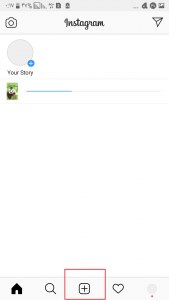
2- در این صفحه دو گزینه را میتوانید انتخاب کنید:
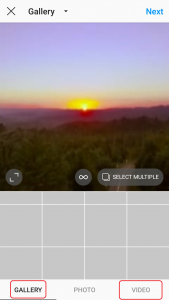
_ video : شما با کلیک بر روی این گزینه می توانید از خودتان ویدئو ای بیشتر از یک دقیقه بگیرید و آن را انتشار دهید.
_ gallery : از این قسمت شما می توانید ویدئو هایی که در موبایل خود دارید و بیش از یک دقیقه هستند را انتخاب ، و آن را انتشار بدهید.
3- و بعد از انتخاب ویدئو خود باید روی گزینه next یا همان بعدی کلیک کنید تا به مرحله بعد بروید.
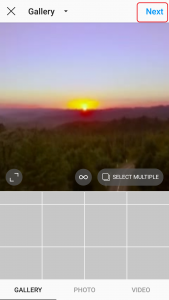
4- در این قسمت شما دو گزینه پیش روی خود خواهید داشت:
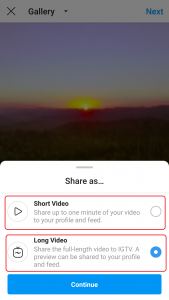
الف) short video (ویدئو کوتاه): با انتخاب این گزینه تنها می توانید یک دقیقه از ویدئو خود را به اشتراک بگذارید.
ب) long video (ویدئو طولانی): اما با انتخاب این گزینه که به اصلاح به IGTV هم معروف است ، می توانید ویدئو های بالای یک دقیقه خود را به نمایش بگذارید.
5- این بخش قسمتی است که به شما اجازه می دهد کاور ویدئو یا همان عکسی که در لحظه اول کاربران می بینند را انتخاب کنید.
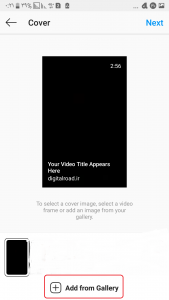
شما می توانید یکی از صحنه های ویدئو خود را به عنوان کاور ویدئو طولانی خود در نظر بگیرید.
یا با انتخاب گزینه add from gallery ( انتخاب از گالری ) می توانید یکی از عکس هایی که از قبل تهیه کردید را انتخاب کنید.
و در نهایت با زدن بر روی گزینه next ( بعدی ) به مرحله بعدی می روید.
6- این مرحله مرحله آخر برای به اشتراک گذاری ویدئو طولانی در اینستاگرام است. و شما می توانید با کلیک بر روی گزینه post می توانید پست خود را به اشتراک بگذارید.
اما در این صفحه گزینه های دیگری هم به چشم می خورد که به بررسی آن ها می پردازیم.
در قسمت بالایی این صفحه دو بخش وجود دارد:
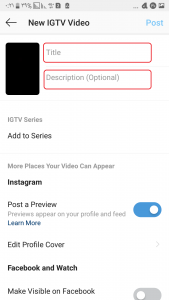
- Title ( عنوان ): در این قسمت شما باید یک عنوان برای ویدئو خود انتخاب کنید. دقت کنید که این بخش را حتما باید وارد کنید و نمی توانید آن را خالی بگذارید.
- Description ( توضیحات ): در این قسمت شما می توانید توضیحاتی برای ویدئو خود بنویسید.
در بخش بعدی گزینه ای به نام add to series وجود دارد.با استفاده از این گزینه می توانید برای IGTV های خود ، مجموعه های مختلف درست کنید و آن ها را ذسته بندی کنید.
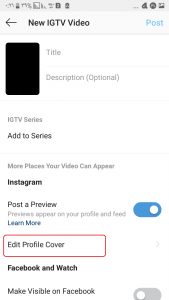
در قسمت بعدی با فعال کردن گزینه post a preview ویدئو شما علاوه بر بخش IGTV در بخش پست های شما هم نمایش داده می شود.
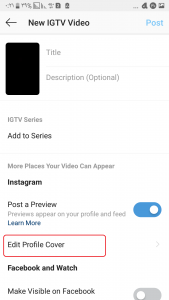
گزینه edit profile cover برای این است که بتوانید مجددا کاور ویدئو خود را تغییر دهید.
آموزش اینستاگرام فالووران را از دست ندهید.
و در آخر با زدن گزینه post ویدئو شما منتشر می شود.